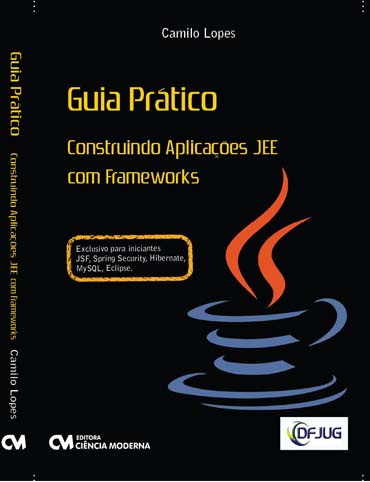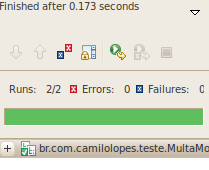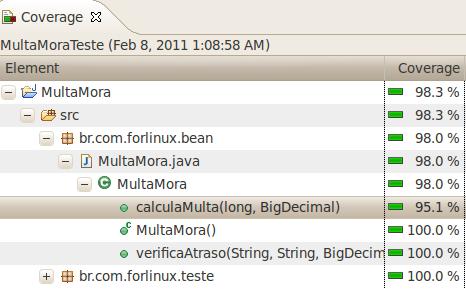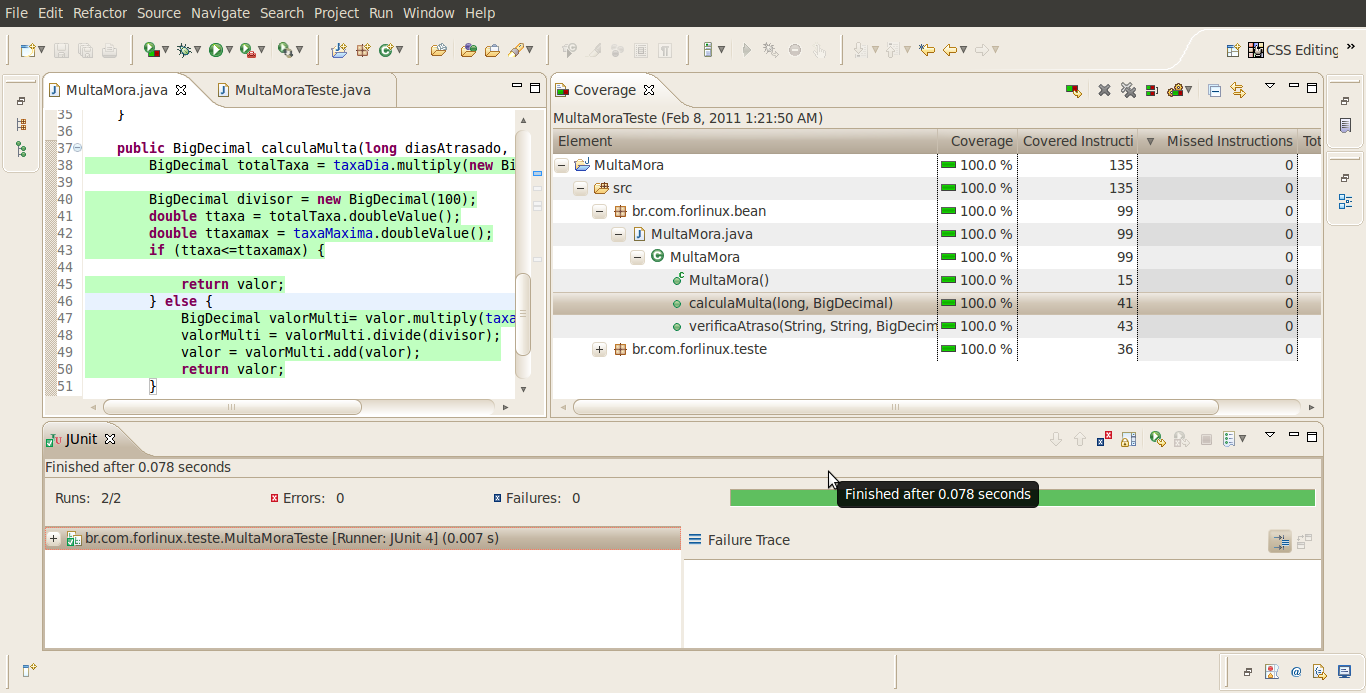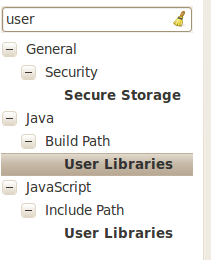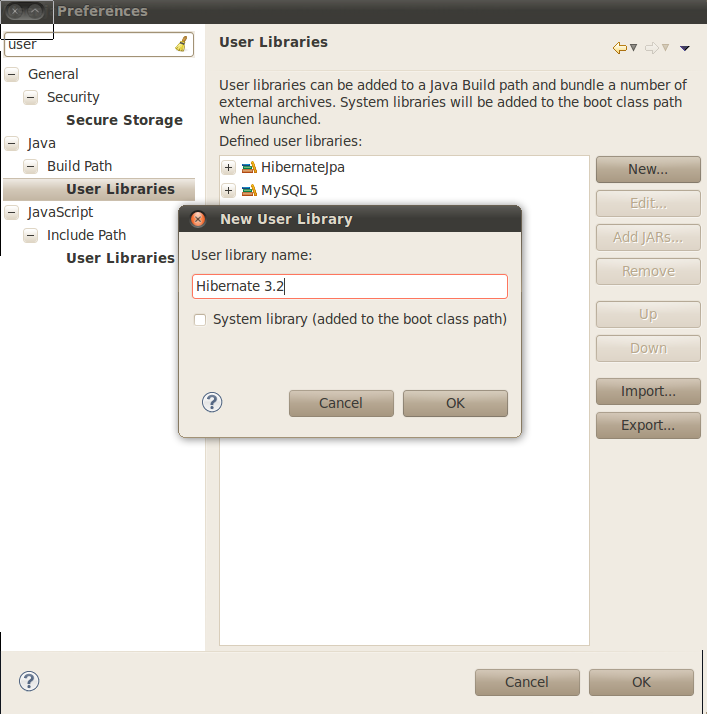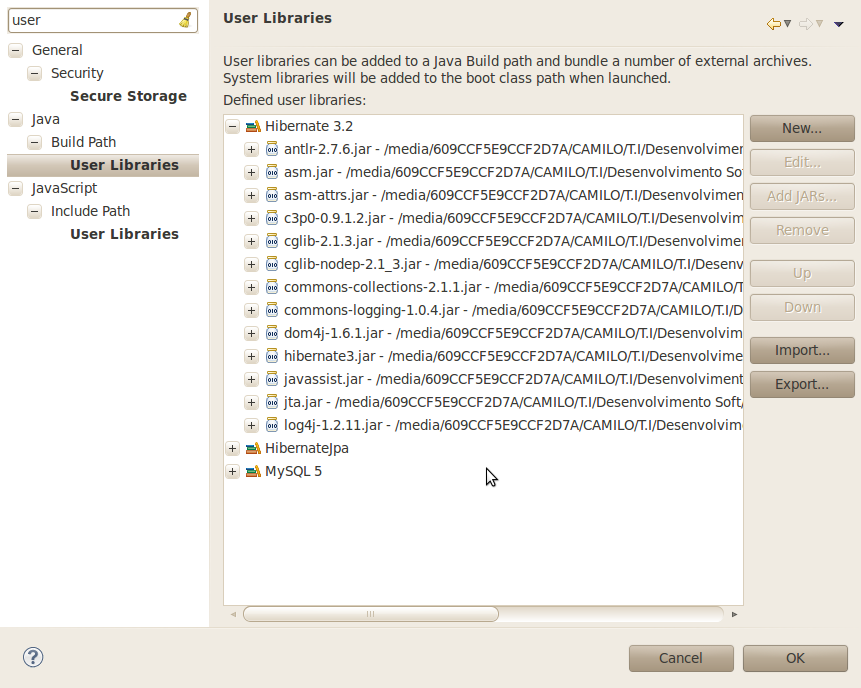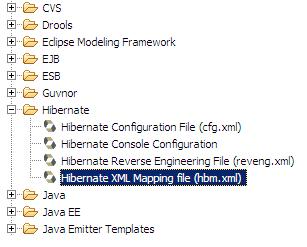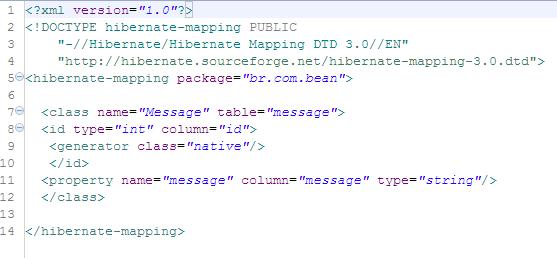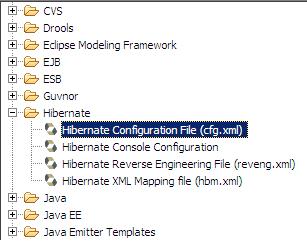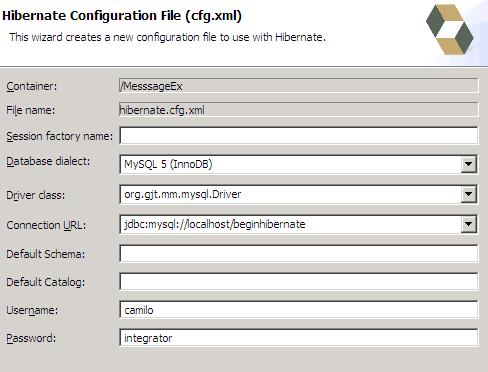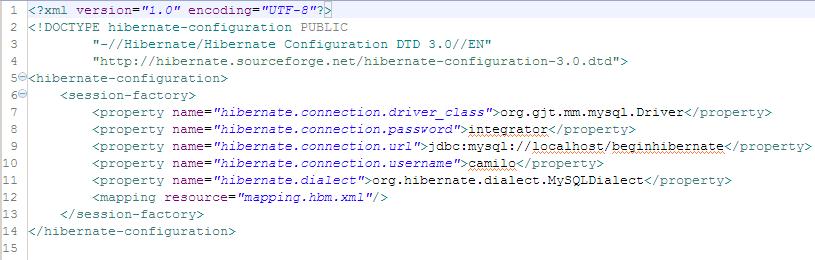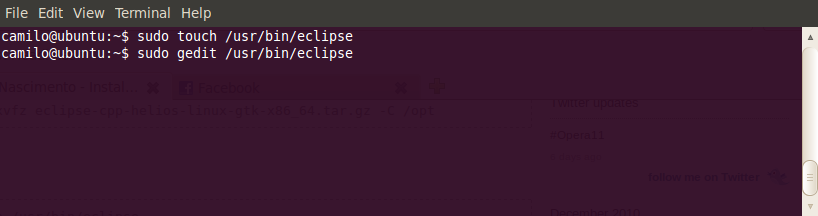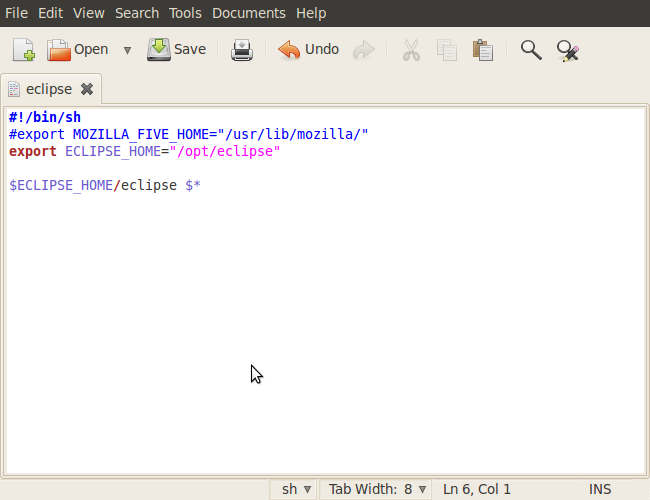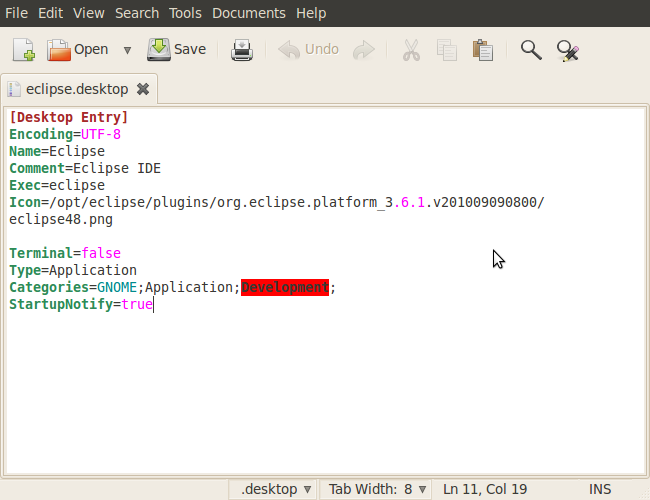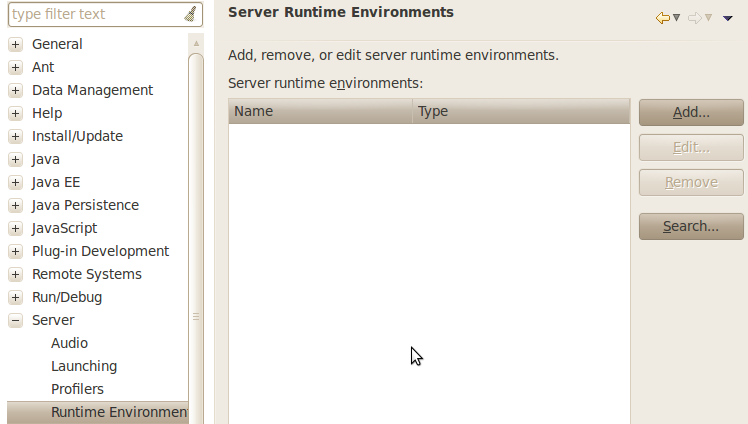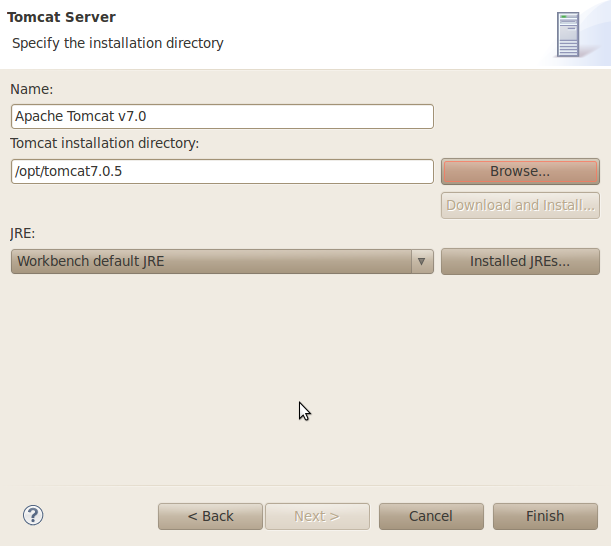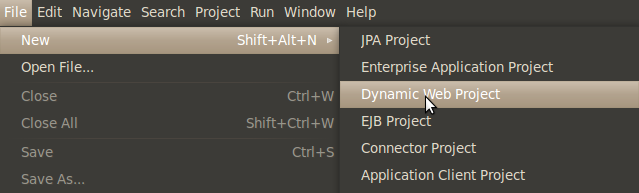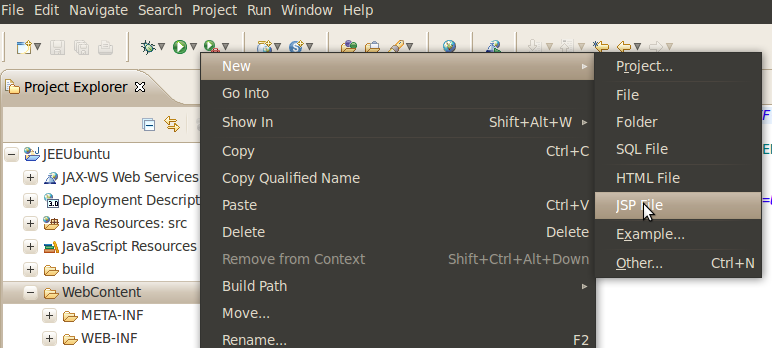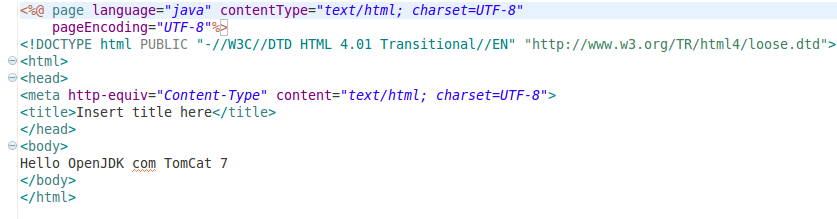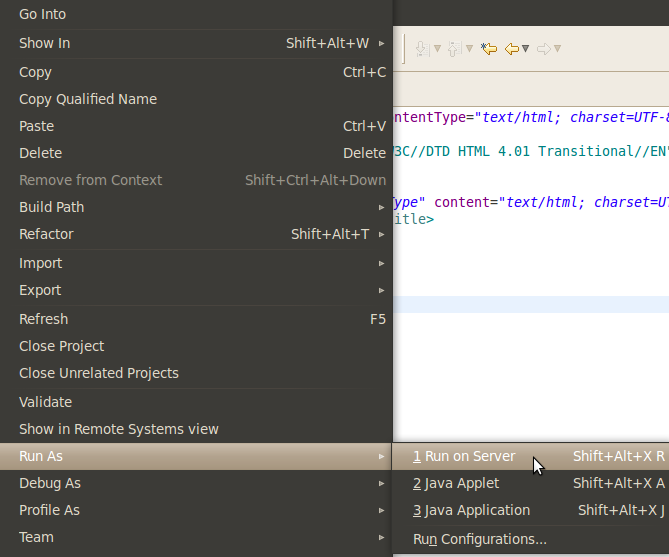ae Pessoal,
Hoje é mais um dia feliz na minha vida, e primeiramente quero agradecer à todos vocês, pela força, atenção, feedbacks que venho recebendo nesses 3 anos de blog e sem eles, acho que não estaria aqui hj fazendo este post e publicando mais este projeto. Pois, meu segundo filhão nasceu, huhuhu \o/. Lindo igual ao pai, por consequencia do destino hehe. Uma das novidades é que além do formato impresso, temos a versão e-book. A seguir fiz um overview,há um post detalhado de pré-lançamento aqui.
Lets go…
Note: Infelizmente, tivemos um problema na linha de produção da gráfica e atrasou a publicação que estava prevista para meados de julho/2011.
Agradecimento
Antes de tudo, preciso agradecer ao melhor amigo o Edson Gonçalves. Amigo este de longas datas, o qual eu tenho grande admiração e respeito. É um dos profissionais mais completos de TI que já pude conhecer, o cara tem um conhecimento cross que é uma coisa de louco(não se limita só a parte técnica). Fora amizade que temos, onde às vezes pego o caminho errado, o verdadeiro amigo aparece e ti fala:”Falei que poderia contar comigo, o caminho é aquele vai em frente”. Esse é o Edson um amigo de verdade.
Outra pessoa que não posso deixar de agradecer é o Daniel de Oliveria (leader-DFJUG) de uma das maiores e respeitável comunidade de Java que temos no Brasil, estou falando do DFJUG. E não poderia deixar de dar minha contribuição (para quem não sabe eu vim da comunidade Java, foi onde tudo começou e hoje retribuir o que recebi é o minimo que posso fazer), adicionado a marca na capa do livro. Obrigado Daniel pelo seu apoio e da comunidade :).
Overview
O livro tem como objetivo de ajudar aqueles profissionais que desejam aprender Java com Frameworks. É comum ao sairmos do “ABC do JEE” (normalmente é JSP/Servlet) sem saber qual framework estudar (Hibernate, JSF, Spring, “Struts”, VRaptor etc). Porém, há um problema que todo iniciante encontra: como aprender os frameworks e saber integrá-los em uma aplicação real? É isso que vamos ver no livro, aprender a usar os frameworks de forma prática e ver um pouco da teoria(se não gosta de teoria não se preocupe, pois veremos o suficiente para poder programar de maneira confortável). Os exemplos são variados, desde Java Application até JEE, a evolução de aprendizado no livro está no formato “baby-step” ajudando assim o leitor leigo no assunto. Uma novidade que alguns vão gostar e outros não, são os exercícios chamados de “Trabalho do dia” que tem como objetivo fazer o leitor desenvolver uma solução, porém há momentos que o leitor vai precisar fazer uma pesquisa na documentação da API, Google ou consultar outros capítulos.Porém, não avisamos isso no livro, então o leitor terá que ter essa percepção. O motivo de ter adotado isso aos exercícios, transmitir um pouco do que vai encontrar no dia-dia como desenvolvedor in company, pois nem sempre teremos um colega do lado para dar o help que precisamos.
Público-Alvo
Programadores Java que tem como objetivo aprender de forma pratica o uso dos frameworks JEE mais requisitado no mercado.
Qual o diferencial?
Meus livros são diferentes, primeiramente pela escrita. Eu gosto muito da informalidade, de ser direto e tentar transmitir a informação da melhor maneira possível, como se eu tivesse ao lado do leitor. Nesse livro há vários diferenciais, um deles é o nosso laboratório on-line onde o leitor poderá fazer download do source, assistir uns vídeos de como colocar aplicação em um servidor de produção JEE(apoio da www.integrator.com.br), exercícios práticos etc.
Quando ler?
Assim, que terminar seus estudos, com Servlet & JSP, vc pode ler, do contrário, não faça o investimento agora e aguarde mais um pouquinho( coloque o livro na prateleira ou remova do seu carrinho de compras : ) ).
Requisitos
É preciso já ter uma certa experiência com Java, Banco de dados, saber como as aplicações JEE funcionam etc. Como o livro é focado em ensinar a usar de forma pratica os frameworks, não podemos perder tempo com toda teoria de JEE, então vamos direto ao assunto.Particularmente não gosto de livros grandes, eles ficam mais caros e o que eu quero é um preço acessível para todos, enfim até os que recebem mesada podem comprar (pelo menos a minha na época que tinha, os livros eram caros demais rs).
Desconto
Se quiser comprar o exemplar com 30% de desconto no site da Editora, basta usar o código a seguir durante a compra: V00014 e se cadastrar como associado.
Concorra Sorteio será 21/08/2011
Faça um RT da mensagem abaixo e sua inscrição, assim terá a chance de receber um exemplar na sua casa autografado(se preferir). Para sorteio usaremos o random.org e o número sorteado será o ganhador e a verificação do RT Lembrando que para aqueles que fizeram mais de um cadastro com o mesmo e-mail, não estará concorrendo ao exemplar.
Lançamento do Livro Guia JEE c/ frameworks @RT: @camilolope #JEE #frameworks.Confira:
Após, o resultado entrarei em contato pelo e-mail cadastrado e o ganhador tem até 48 hrs para responder, após o envio do e-mail.Do contrário um novo sorteio será realizado, e o ganhador anterior acabou de perder a chance de receber o livro. : )
Você pode deixar de ganhar se não fizer isso:
-
cadastrar e não fazer o RT;
-
fazer o RT e não se cadastrar;
A qtde de RT fica por sua conta, se quiser fazer mais de RT, ficarei feliz :).
Versão do Livro
- Paper – R$ 47,20
- E-book – R$ 35,40
Onde comprar?
- Site da Editora
- Saraiva
- Cultura
- Fnac
- Americanas.com
- Submarino
- e outras que eu não lembro rs
Download
Conseguir com a editora amostra de algumas páginas do livro, confiram aqui
Vou ficando por aqui e espero que tenham gostado do post.
Abracos see ya!!